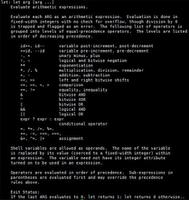Intel x86 Assembly& Microarchitecture x86汇编语言
示例
x86汇编语言家族代表了最初的Intel 8086架构数十年来的进步。除了基于所使用的汇编器的几种方言外,多年来添加了附加的处理器指令,寄存器和其他功能,同时仍然向后兼容1980年代使用的16位汇编。
使用x86程序集的第一步是确定目标是什么。例如,如果要在操作系统中编写代码,则将要确定是否选择使用独立汇编程序还是使用高级语言(例如C)的内置内联汇编功能。希望在没有操作系统的情况下编写“裸机”代码,只需安装所需的汇编程序,并了解如何创建可转换为闪存,可启动映像或以其他方式加载到内存中的二进制代码。开始执行的适当位置。
NASM(Netwide汇编程序)是在许多平台上都得到很好支持的一种非常流行的汇编程序,可以从http://nasm.us/获得。在NASM站点上,您可以继续下载适用于您平台的最新版本。
视窗
Windows可以使用32位和64位版本的NASM。NASM附带了一个方便的安装程序,可以在Windows主机上使用该安装程序来自动安装汇编程序。
的Linux
您的Linux版本上可能已经安装了NASM。要检查,执行:
nasm -v
如果找不到该命令,则需要执行安装。除非您做的事情需要先进的NASM功能,否则最好的方法是对Linux发行版使用内置的软件包管理工具来安装NASM。例如,在Debian衍生的系统(例如Ubuntu等)下,从命令提示符处执行以下命令:
sudo apt-get install nasm
对于基于RPM的系统,您可以尝试:
sudo yum install nasm
Mac OS X
OS X的最新版本(包括优胜美地和El Capitan)预装有较早版本的NASM。例如,El Capitan安装了0.98.40版。尽管这几乎可以用于所有正常目的,但实际上它已经很老了。在撰写本文时,NASM版本2.11已发布,并且2.12具有许多可用的候选发布版本。
您可以从上面的链接获取NASM源代码,但是除非有特殊需要从源代码安装,否则从OS X发行目录下载二进制软件包并将其解压缩要简单得多。
解压缩后,强烈建议您不要覆盖NASM的系统安装版本。相反,您可以将其安装到/ usr / local:
$ sudo su<user's password entered to become root>
# cd /usr/local/bin
# cp <path/to/unzipped/nasm/files/nasm> ./
# exit
此时,NASM已在/usr/local/bin,但它不在您的路上。现在,您应该在个人资料末尾添加以下行:
$ echo 'export PATH=/usr/local/bin:$PATH' >> ~/.bash_profile
这将添加/usr/local/bin到您的路径中。nasm -v现在,在命令提示符下执行应显示正确的较新版本。
以上是 Intel x86 Assembly& Microarchitecture x86汇编语言 的全部内容, 来源链接: utcz.com/z/326271.html